Outlook er et fantastisk e-mail-værktøj, der hjælper dig ikke kun med at håndtere det daglige arbejde og personlige e-mails, men også lader dig organisere ting på en måde, som andre e-mail-udbydere ikke gør.
Det er dog ikke ualmindeligt, at folk beslutter sig for at skifte tjenester. Hvis du er et sted, hvor du gerne vil skifte dine Outlook-e-mail-tjenester til Gmail, så gør du bestemt ikke noget malplaceret.
En vigtig facet af at skifte din e-mail-tjenesteudbyder er dog også at flytte dine gamle e-mails til nye tjenester. Hvis du for eksempel skifter til Gmail, skal du helt sikkert tage alle dine data med dig. Lad os lære, hvordan man præcist gør det.
Sådan importeres Outlook-e-mails til Gmail
For at flytte dine Outlook-e-mails og andre relaterede data til Gmail, skal du have adgang til din Gmail-e-mail-konto. Sådan gør du.
Log ind på din Gmail-konto og gå til indstillingen Indstillinger. Den er placeret i øverste højre hjørne ved siden af din kontoprofil.
Vælg Se alle indstillinger.
I den nye dialogboks skal du vælge Konti og import fanen. Fra afsnittet Importer e-mail og kontakter skal du vælge Importer mail og kontakter.
En ny dialogboks vil blive lanceret. Indtast din Outlook-e-mailadresse her, og vælg Blive ved. Endnu et nyt vindue vil blive lanceret; herfra, klik videre Blive ved igen.
Klik nu videre Ja for at give de nye tilladelser, du gerne vil have, og luk endelig dialogboksen.
Okay, kun et par skridt mere. Vælg nu de muligheder, du vil vælge imellem her:
- Importer kontakter
- Importer mail
- Importer ny mail i de næste 30 dage – beskeder, du modtager på din Outlook.com-adresse, sendes automatisk til din Gmail-indbakke i en måned.
Klik til sidst videre Vælg import og vælg derefter Okay. Så snart du gør dette, begynder importen af dine Outlook-e-mails til Gmail.
Import af dine Outlook-e-mails til Gmail
Så snart du trykker OK fra oven, vil overførslen af dine Outlook-e-mails til Gmail begynde.Bemærk, at du ikke behøver at beholde din Gmail-konto tændt, mens dette sker; importprocessen fortsætter, uanset om den er åben eller ej. Så ja, det er sådan, du importerer dine Outlook-e-mails til Gmail.
FAQ
Hvordan henter man e-mails fra Gmail til Outlook?
Så lader du blot Outlook hente alle e-mails. Her er et trin-for-trin: Åbn Gmail.com og log ind på din Google-konto. Klik på tandhjulsikonet for at åbne indstillingspanelet. Klik på knappen Se alle indstillinger for at åbne vinduet Indstillinger. I afsnittet IMAP-indstillinger skal du vælge indstillingen Aktiver IMAP. Gem ændringer.
Hvordan migrerer man e-mails fra Gmail til Outlook?
Den første er at konfigurere en separat Outlook-konto til din Gmail-boks og importere Google Mail-data til den manuelt. Den anden metode er at downloade dine Google-kontodata og derefter bruge det automatiske e-mail-konverteringsværktøj – Gmail til Outlook Transfer. Klik her for at springe direkte til instruktionen.
Er der nogen måde at overføre Windows 10 mail til Gmail?
Som vi ved, er der ingen manuel metode tilgængelig til at overføre Windows 10-mail til Gmail. Så du skal gå med en alternativ løsning, som jeg vil forklare dig i dette indlæg. Er der nogen løsning til at migrere Windows 10 mail app til Gmail? Efter mange søgninger er jeg ikke i stand til at finde den perfekte løsning til denne procedure.
Sådan importerer du Outlook-e-mails til Gmail-konto?
Sådan kan du nemt importere dine Outlook-e-mails til Gmail. Log ind på din Gmail-e-mail-konto, og gå til indstillingsmuligheden fra øverste højre hjørne. Derfra skal du vælge Se alle indstillinger. Vælg fanen Konti og import, og klik derefter på Importer e-mail og kontakter.
Hvordan synkroniserer jeg min Gmail med Outlook?
Gå til menuen Filer og vælg Tilføj konto. Indtast Gmail-postkassedata i kontoopsætningsvinduet: dit navn, din Google-kontos brugernavn og adgangskode, du bruger med denne Gmail-boks. Gennemfør de resterende trin i processen med at tilføje konto, og klik på knappen Udfør.Nu er Gmail-kontoen synkroniseret med din Outlook-konto.
Hvordan importerer man kontakter fra Gmail til Outlook?
1 Eksporter Gmail-kontakter Fra din Gmail-konto skal du vælge Gmail >Kontakter Vælg Mere >Eksporter. Vælg den kontaktgruppe, du vil eksportere. … 2 Importer Gmail-kontakter til Outlook 2013 eller 2016 Vælg Filer > Åbn og eksporter > Importer/eksporter. Vælg Importer fra et andet program eller fil > Næste. … 3 Se dine kontakter i Outlook
Hvordan føjer jeg en Gmail-konto til min Outlook-e-mail?
Åbn Outlook. Gå til menuen Filer og vælg Tilføj konto. Indtast Gmail-postkassedata i kontoopsætningsvinduet: dit navn, din Google-kontos brugernavn og adgangskode, du bruger med denne Gmail-boks. Gennemfør de resterende trin i processen med at tilføje konto, og klik på knappen Udfør.
Kan jeg bruge min gamle Gmail-konto med Microsoft Outlook?
Fordi din gamle Gmail er gemt i din Microsoft 365-postkasse, kan du bruge Outlook på nettet til at få adgang til disse e-mail-beskeder fra enhver enhed. Når du er færdig med dette trin, vil din Gmail-konto stadig eksistere, men du vil ikke se den i Outlook.
Hvordan skifter jeg mellem to Gmail-apps på Windows 10?
Når du føjer din Google-konto til den ene app, vil den også automatisk blive føjet til de to andre apps. Derudover har hver app links til de andre apps i sidebjælken, så det er super nemt at skifte mellem apps. For at åbne Mail-appen skal du blot klikke på Start og skrive Mail.
Sådan synkroniseres Windows 10 Mail-app med Gmail-konto?
Synkroniser Windows 10 Mail App med Gmail-konto. 1 Åbn Mail-appen. 2 Klik på indstilling i nederste venstre hjørne af mail-appen. 3 Klik på Konti, Vælg kontoen. 4 Klik på Skift indstillinger for synkronisering af postkasse. 5 Du kan ændre indstillingerne, som du ønsker.
Sådan overføres e-mails fra Outlook til Windows 10-mail?
I det første trin skal du installere eller starte dette program på din computer. Vælg derefter Outlook-dataene med automatiske og manuelle indstillinger.Vælg nu de nødvendige e-mail-mapper, som du vil overføre fra Outlook til Windows 10 Mail. Vælg derefter indstillingen Outlook.com på listen over fillagringsmuligheder.
Hvordan overfører jeg e-mails fra en Gmail-konto til en anden?
Så lad os sige, at du opretter en konto på Google eller enhver anden tjeneste, der tillader IMAP. Og opsæt den konto i din e-mail-klient. Du kan nu bare vælge og kopiere dine mails fra den ene konto til den anden, og IMAP vil skubbe dem op til serveren. Og de vil være tilgængelige for enhver anden e-mail-klient som Windows 10 Mail-appen til download.
Hvordan importerer man e-mails fra PST til Google Mail direkte?
Dette værktøj vil spørge om din Google Mail-kontos loginoplysninger. Indtast nu dine Gmail-legitimationsoplysninger, og klik derefter på knappen ‘Fortsæt’. Vælg en mulighed for nemt at importere e-mails direkte fra PST-fil, og klik nu på ‘Næste.’ Vælg den konverterede PST-fil fra din pc, og klik derefter på ‘Åbn’-knappen.
Sådan importeres Outlook-e-mail til Windows 10 Mail-app?
Nu skal du importere Outlook.com-data til Windows 10 Mail-appen. Til dette skal du følge de givne trin: Først skal du åbne din Windows 10 Mail App-klient på din Windows 10-pc. Klik nu på indstillingen Tilføj konto, og vælg indstillingen Outlook.com på listen. Indtast nu dine Outlook.com-e-mail-kontooplysninger på den næste fane.
Er der en Gmail-app til Windows 11?
En genvej til Gmail vises på dit Windows 11-skrivebord, som du kan starte og være i din indbakke med det samme. Hvordan afinstallerer jeg Gmail-appen? Hvis du beslutter dig for at fjerne Gmail-applikationen, skal du åbne den og klikke på ellipsen i højre hjørne og derefter “Fjern Gmail-applikationen”.

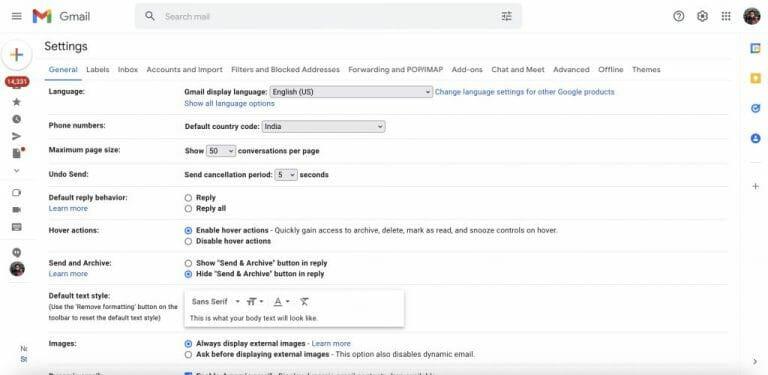
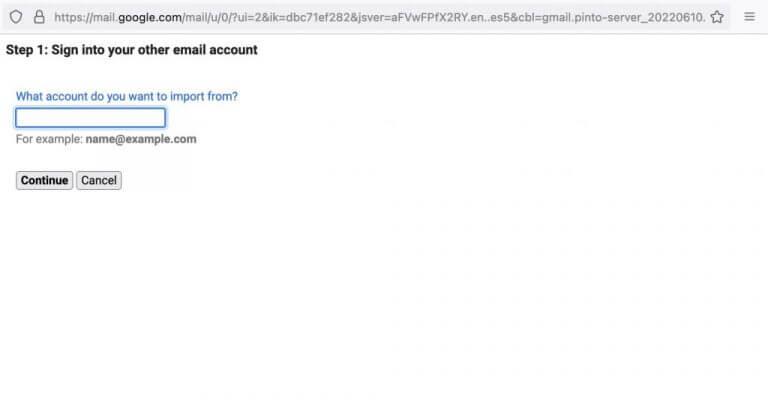



-on-windows-11-and-the-web.jpg)